win10系统中UserManager 总是被禁用怎么解决?
发布时间:2016-12-28 来源:查字典编辑
摘要:RT,也就是提示win10开始菜单和cortana无法工作。升级win10后一直被这个问题困扰,论坛也见有人发帖求助这类问题,百度了方法打开...
RT,也就是提示win10开始菜单和cortana无法工作。升级win10后一直被这个问题困扰,论坛也见有人发帖求助这类问题,百度了方法打开任务管理器进入服务更改User Manager启动类型为自动,保存,在关机开机就好了,可是这个方法治标不治本,只要电脑重启就又会如此,今天偶尔得知此方法分享给大家。
目前官方无解,暂时可用批处理方式解决
方法/步骤
第一步:制作启动批处理文件sc config UserManager start= auto
”此处换行
sc start UserManager保存为"启动UserManager.BAT"文件放于C盘,注意start=后有一个空格。

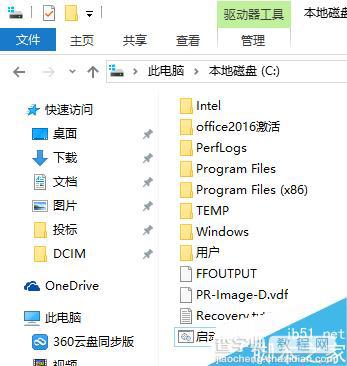
第二步:创建任务
1、常规选项卡,以SYSTEM账户运行,否则启动会失败
2、常规选项卡,使用最高权限运行
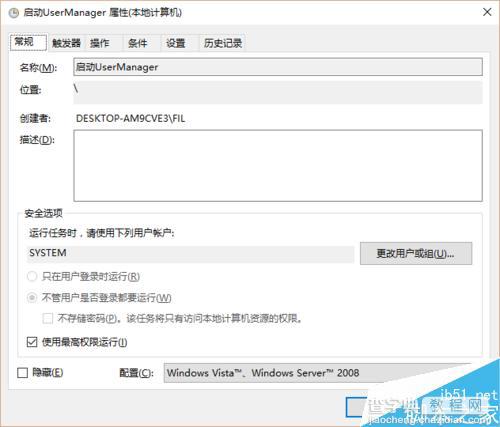
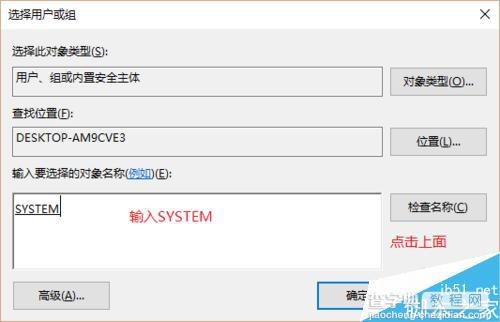
3、触发器选项卡,设置系统启动时运行
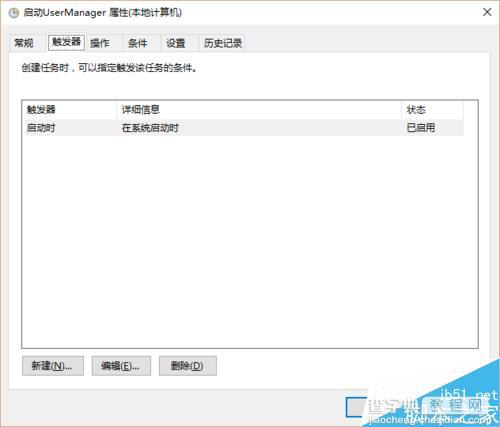
4、操作选项卡,载入C盘下的BAT
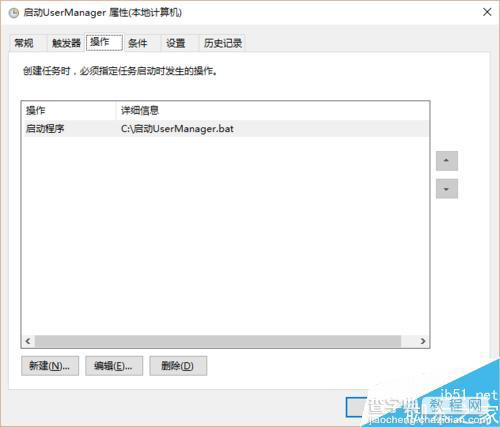
最后,这是任务开机后成功运行的历史截图
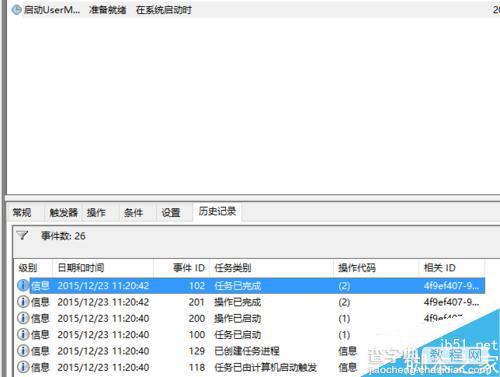
以上就是win10系统中UserManager 总是被禁用怎么解决方法介绍,这个问题跟360等优化软件无关,希望能对大家有所帮助!


